วิธีลบไฟล์ติดตั้ง Win ใน Windows 10
เผยแพร่แล้ว: 2021-10-14
เมื่อคุณอัปเดตระบบปฏิบัติการ Windows ไฟล์ OS เก่าจะยังคงอยู่บนดิสก์และถูกจัดเก็บไว้ในโฟลเดอร์ Windows เก่า ไฟล์เหล่านี้ได้รับการบันทึก เนื่องจากจำเป็นต้องย้อนกลับไปเป็น Windows เวอร์ชันก่อนหน้า หากจำเป็นและเมื่อจำเป็น ดังนั้น คุณต้องคิดว่าฉันควรลบไฟล์ติดตั้ง Windows แต่ไฟล์เหล่านี้มีความสำคัญเมื่อมีข้อผิดพลาดเกิดขึ้นขณะติดตั้ง Windows เมื่อมีสิ่งผิดปกติเกิดขึ้นระหว่างการติดตั้ง Windows ไฟล์เหล่านี้จะพิสูจน์ได้ว่าเป็นประโยชน์ในการคืนค่าเป็นเวอร์ชันก่อนหน้า นอกจากนี้ หากคุณไม่พอใจกับ Windows เวอร์ชันที่อัปเดตใหม่ คุณสามารถย้อนกลับระบบปฏิบัติการไปเป็นเวอร์ชันก่อนหน้าได้ หากการอัปเดตของคุณทำงานได้อย่างราบรื่นและคุณไม่ต้องการย้อนกลับ คุณสามารถลบไฟล์การติดตั้ง Win ออกจากอุปกรณ์ของคุณได้ตามที่อธิบายไว้ในบทความนี้

สารบัญ
- วิธีลบไฟล์ติดตั้ง Win ใน Windows 10
- ฉันควรลบไฟล์ติดตั้ง Windows หรือไม่
- วิธีที่ 1: ใช้การล้างข้อมูลบนดิสก์
- วิธีที่ 2: ใช้การตั้งค่าที่เก็บข้อมูล
- วิธีที่ 3: ใช้พรอมต์คำสั่ง
- วิธีที่ 4: ใช้ CCleaner
- วิธีคืนค่า Windows PC
วิธีลบไฟล์ติดตั้ง Win ใน Windows 10
ฉันควรลบไฟล์ติดตั้ง Windows หรือไม่
Win Setup Files มีประโยชน์ แต่ไฟล์เหล่านี้ถูกสะสมและใช้พื้นที่ดิสก์ขนาดใหญ่ ส่งผลให้ผู้ใช้หลายคนสงสัยว่า: ฉันควรลบไฟล์ติดตั้ง Windows หรือไม่ คำตอบคือ ใช่ การลบไฟล์ติดตั้ง Win นั้นไม่มีอันตราย อย่างไรก็ตาม คุณไม่สามารถลบไฟล์และโฟลเดอร์เหล่านี้ได้ตามปกติ คุณจะต้องใช้เครื่องมือของบุคคลที่สามหรือใช้วิธีที่กล่าวถึงด้านล่างแทน
การลบไฟล์ Windows มักจะน่ากลัว หากไฟล์ที่จำเป็นถูกลบออกจากไดเร็กทอรีดั้งเดิม ระบบของคุณอาจขัดข้อง การลบไฟล์ต่อไปนี้ออกจากพีซี Windows ของคุณนั้นปลอดภัย เมื่อคุณไม่ต้องการใช้อีกต่อไป:
- ไฟล์ติดตั้ง Windows
- วินโดว์. เก่า
- $Windows.~BT
ในทางกลับกัน คุณต้องระมัดระวังมากขึ้น และ ไม่ควรลบ ไฟล์ต่อไปนี้:
- ไฟล์ใน AppData
- ไฟล์ในไฟล์โปรแกรม
- ไฟล์ใน ProgramData
- C:\Windows
หมายเหตุ : ก่อนลบไฟล์ออกจากโฟลเดอร์ ให้สำรองไฟล์ที่คุณอาจต้องการใช้ในภายหลัง เช่น ไฟล์ระบบปฏิบัติการที่จำเป็นในการเปลี่ยนกลับเป็นเวอร์ชันก่อนหน้า
วิธีที่ 1: ใช้การล้างข้อมูลบนดิสก์
การล้างข้อมูลบนดิสก์คล้ายกับถังรีไซเคิล ข้อมูลที่ถูกลบผ่านการล้างข้อมูลบนดิสก์จะไม่ถูกลบออกจากระบบอย่างถาวรและจะยังคงอยู่ในฮาร์ดไดรฟ์ของคุณ คุณสามารถกู้คืนไฟล์การติดตั้งเหล่านี้ได้ทุกเมื่อที่จำเป็น ทำตามขั้นตอนที่กล่าวถึงด้านล่างเพื่อลบไฟล์การติดตั้ง Win โดยใช้ Disk Cleanup
1. ในแถบ ค้นหาของ Windows ให้พิมพ์ Disk Cleanup แล้วคลิก Run as administrator ตามที่ไฮไลต์ด้านล่าง
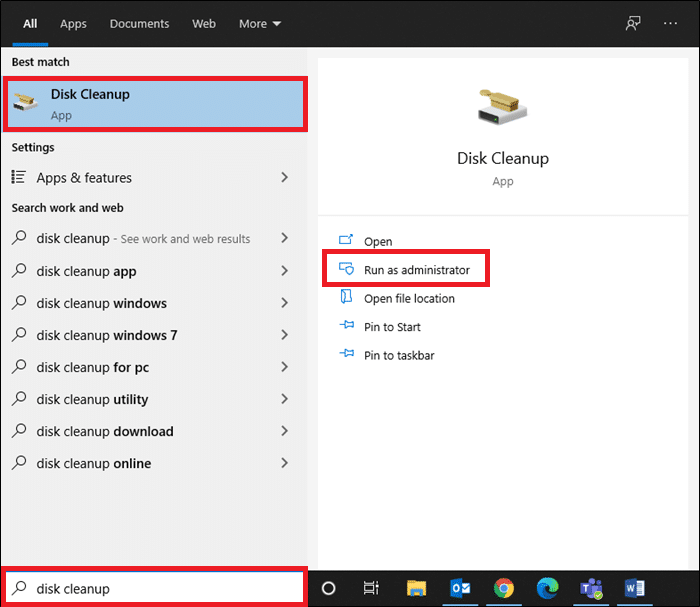
2. ใน ส่วน Select the drive you want to clean up ให้เลือกไดรฟ์ของคุณ (เช่น C: drive) คลิก OK เพื่อดำเนินการต่อ
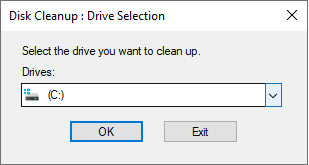
3. การล้างข้อมูลบนดิสก์ จะสแกนหาไฟล์และคำนวณจำนวนพื้นที่ที่สามารถล้างได้
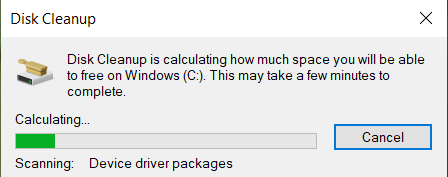
4. กล่องที่เกี่ยวข้องจะถูกเลือกโดยอัตโนมัติในหน้าต่าง การล้างข้อมูลบนดิสก์ เพียงคลิกที่ ตกลง
หมายเหตุ: คุณยังสามารถทำเครื่องหมายในช่องที่มีเครื่องหมาย ถังรีไซเคิล เพื่อล้างพื้นที่เพิ่มเติม
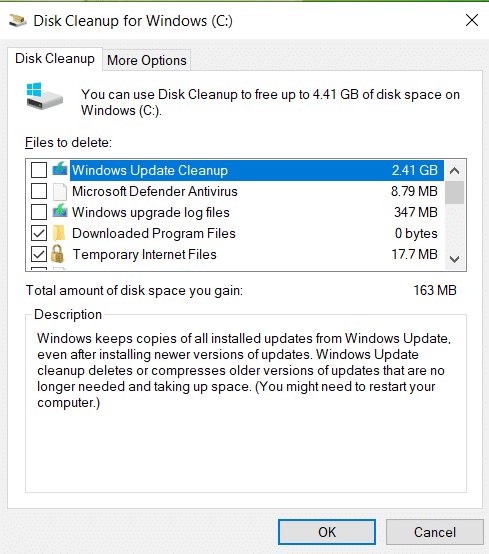
5. จากนั้น สลับไปที่แท็บ More Options และคลิกที่ปุ่ม Clean up ใต้ System Restore and Shadow Copies ตามภาพ
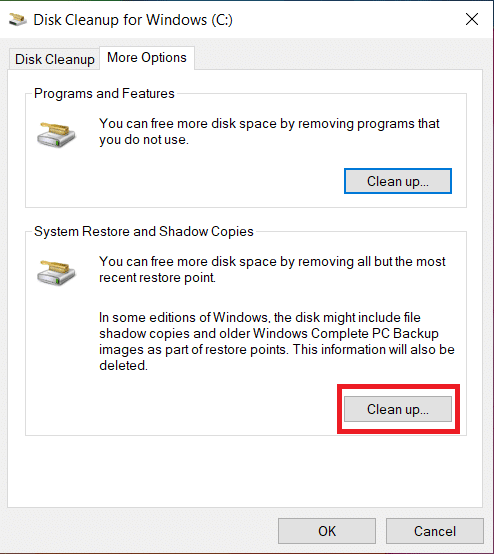
6. คลิก Delete ในข้อความยืนยันเพื่อลบไฟล์ Win Setup ที่เก่ากว่าทั้งหมด ยกเว้น System Restore Point สุดท้าย
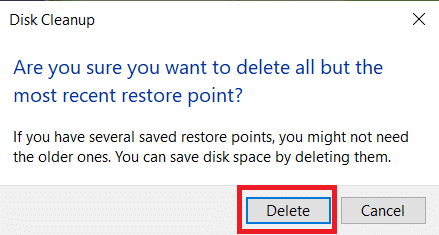
7. รอ ให้ยูทิลิตี้ การล้างข้อมูลบนดิสก์ เสร็จสิ้นกระบวนการและ รีสตาร์ท พีซีของคุณ
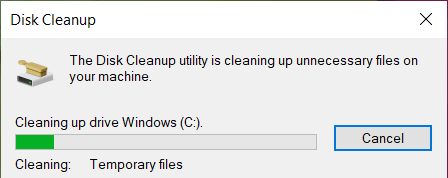
ตอนนี้ ไฟล์ทั้งหมดในตำแหน่ง C:\Windows.old จะถูกลบออกจากแล็ปท็อป/เดสก์ท็อป Windows 10 ของคุณ
หมายเหตุ: Windows จะลบไฟล์เหล่านี้โดยอัตโนมัติทุกๆ สิบวัน แม้ว่าจะไม่ถูกลบด้วยตนเองก็ตาม
อ่านเพิ่มเติม: วิธีใช้การล้างข้อมูลบนดิสก์ใน Windows 10
วิธีที่ 2: ใช้การตั้งค่าที่เก็บข้อมูล
เมื่อคุณไม่ต้องการลบไฟล์การติดตั้ง Win โดยใช้วิธีที่ 1 คุณสามารถทำได้ผ่านการตั้งค่า Windows ดังนี้:
1 ในแถบ ค้นหาของ Windows ให้พิมพ์ Storage settings แล้วคลิก Open
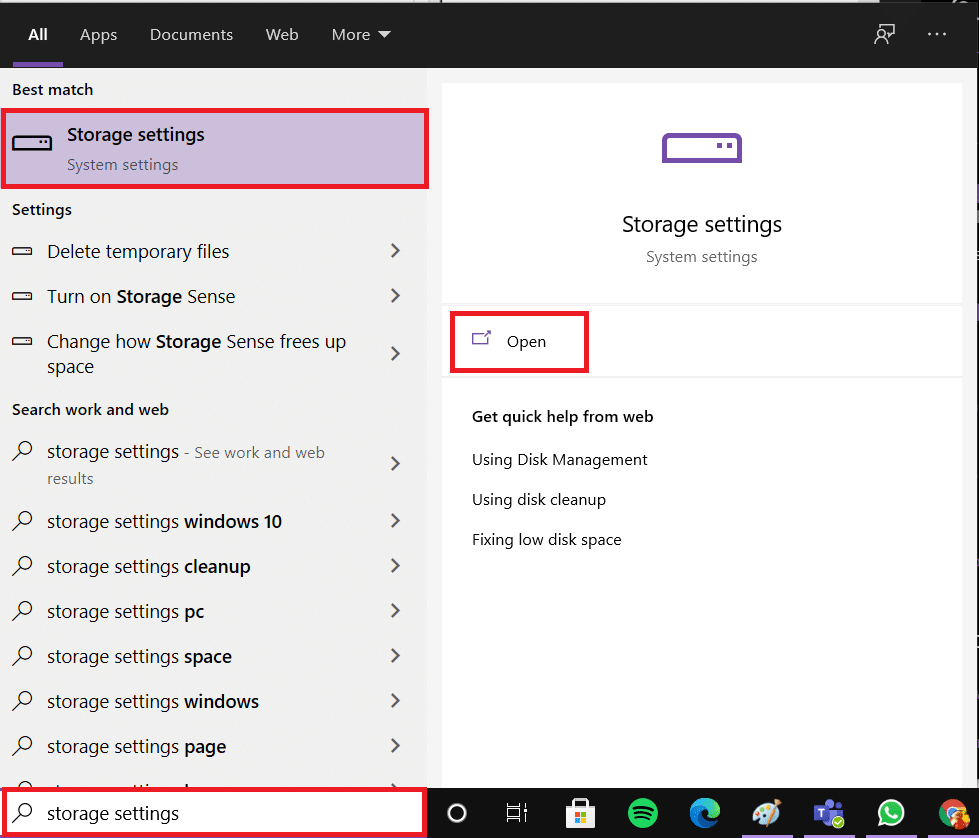
2. คลิกที่ System & reserved in Storage settings ดังรูป
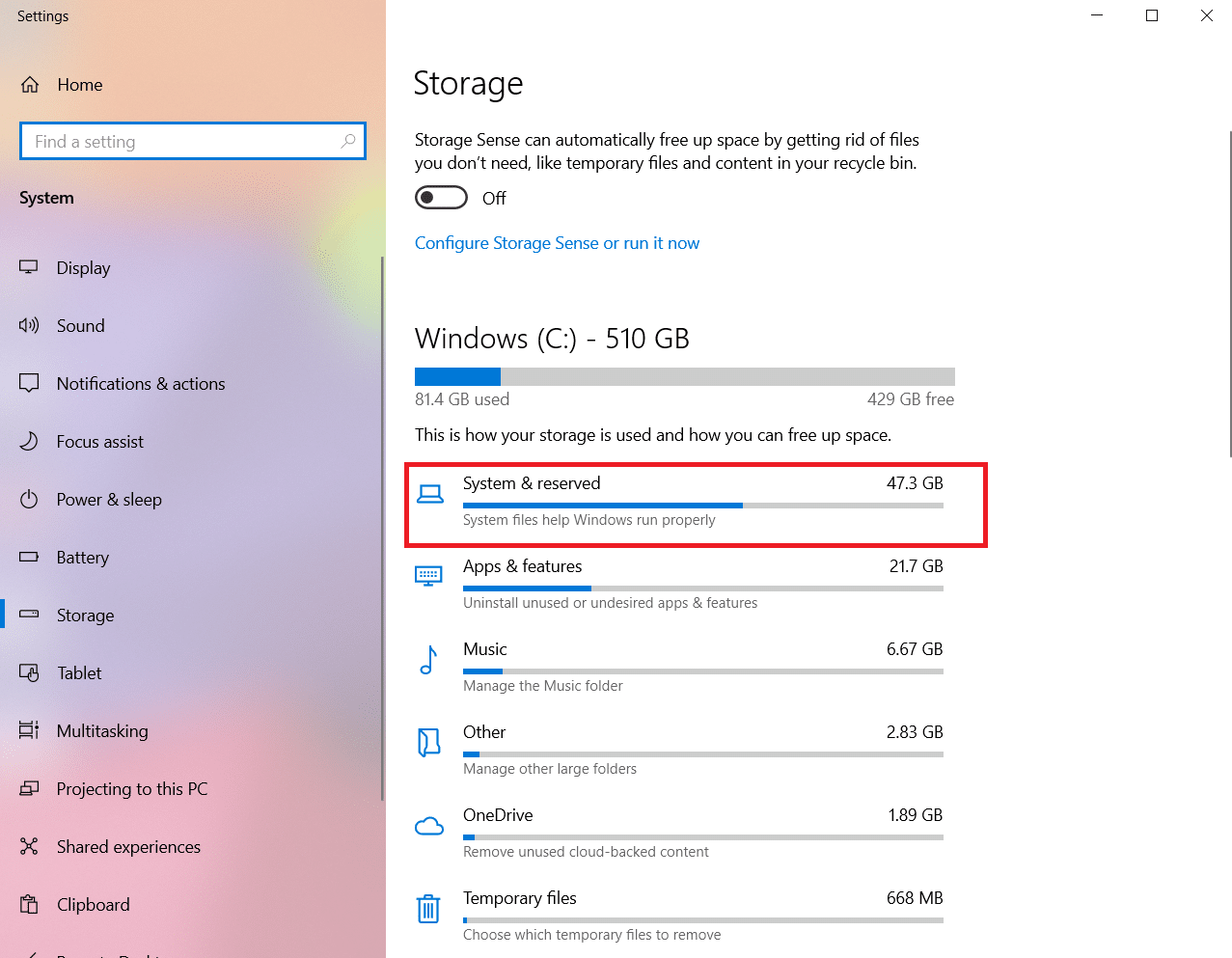
3. ที่นี่ คลิกที่ปุ่ม จัดการการคืนค่า ระบบ ในหน้าจอ ระบบ & ที่สงวนไว้
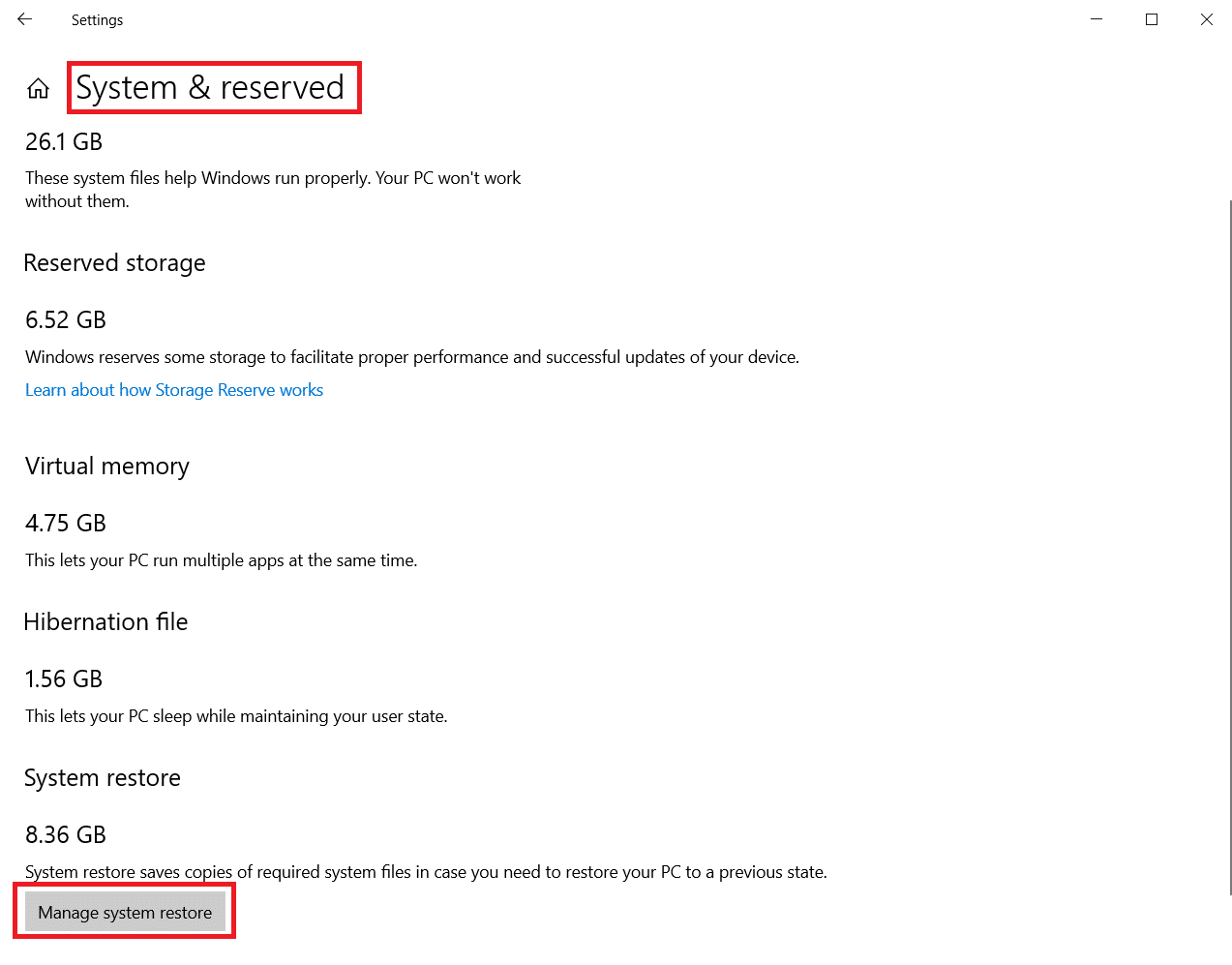
4. เลือก System Protection > Configure ตามที่แสดงด้านล่าง จากนั้นใน System Protection Settings ให้ คลิกที่ Delete ตามที่ไฮไลต์ด้านล่าง
หมายเหตุ: จุดคืนค่าทั้งหมดจะถูกลบออกสำหรับไดรฟ์ที่เลือก ที่นี่ ไดรฟ์ C ดังที่แสดง

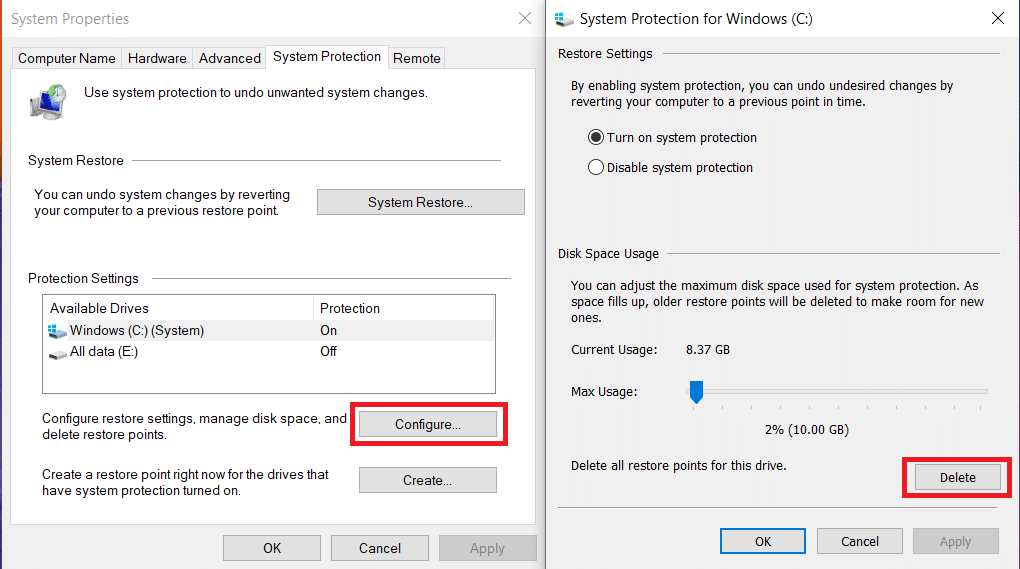
5. รอให้กระบวนการเสร็จสิ้นและไฟล์การติดตั้ง Win ทั้งหมดจะถูกลบออก ยกเว้นจุดคืนค่าล่าสุด ด้วยวิธีนี้ คุณจะมั่นใจได้ว่าคุณจะสามารถกู้คืนระบบของคุณได้หากจำเป็นและเมื่อจำเป็น
วิธีที่ 3: ใช้พรอมต์คำสั่ง
หากคุณต้องการลบไฟล์การติดตั้ง Win ใน Windows 10 โดยใช้ Command Prompt ให้ทำตามขั้นตอนด้านล่างเพื่อดำเนินการดังกล่าว:
1. ในแถบ ค้นหาของ Windows ให้พิมพ์ cmd แล้วคลิก Run as administrator
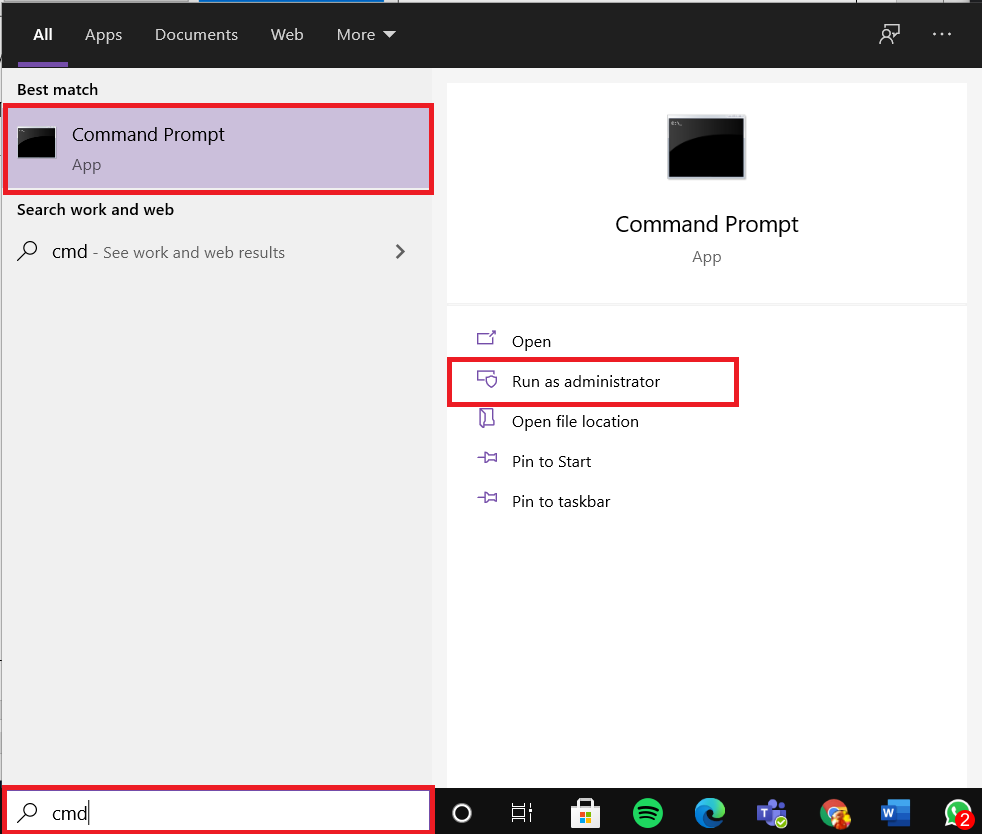
2A. ที่นี่พิมพ์คำสั่งต่อไปนี้แล้วกด Enter:
RD /S /Q %SystemDrive%\windows.old
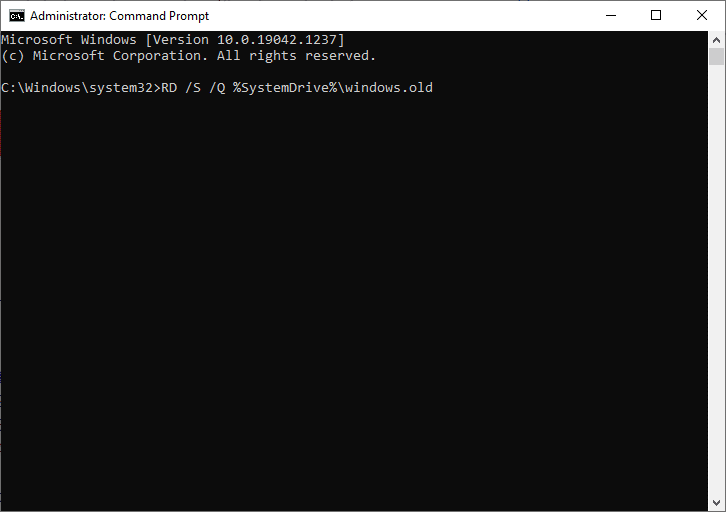
2B. พิมพ์คำสั่งที่กำหนดทีละรายการแล้วกดปุ่ม Enter หลังจากแต่ละคำสั่ง:
CDC:\ attrib -r -a -s -h C:\Windows.old /S /D ครอบครอง /f Windows.old /a /r rd /s /q Windows.old
รอให้ดำเนินการคำสั่ง คุณได้ลบไฟล์ติดตั้ง Win ออกจากระบบเรียบร้อยแล้วโดยใช้ Command Prompt
อ่านเพิ่มเติม: แก้ไขพร้อมท์คำสั่งปรากฏขึ้นจากนั้นหายไปใน Windows 10
วิธีที่ 4: ใช้ CCleaner
หากคุณไม่ได้รับการแก้ไขด้วยวิธีการใดๆ ที่กล่าวถึงข้างต้น คุณสามารถลองลบไฟล์การติดตั้ง Win โดยใช้เครื่องมือของบุคคลที่สาม เช่น CC Cleaner เครื่องมือนี้สามารถช่วยคุณทำความสะอาดอุปกรณ์ภายในไม่กี่นาที รวมถึงล้างประวัติการท่องเว็บ หน่วยความจำแคช และเพิ่มพื้นที่ว่างในดิสก์ของคุณให้มากที่สุด
หมายเหตุ: ขอแนะนำให้คุณเรียกใช้การ สแกนไวรัส ก่อนที่จะใช้เครื่องมือนี้
ทำตามขั้นตอนที่กำหนดโดยทำดังนี้
1. กด ปุ่ม Windows + I พร้อมกันเพื่อเปิด การตั้งค่า
2. ที่นี่ คลิกที่ Update & Security ดังที่แสดง
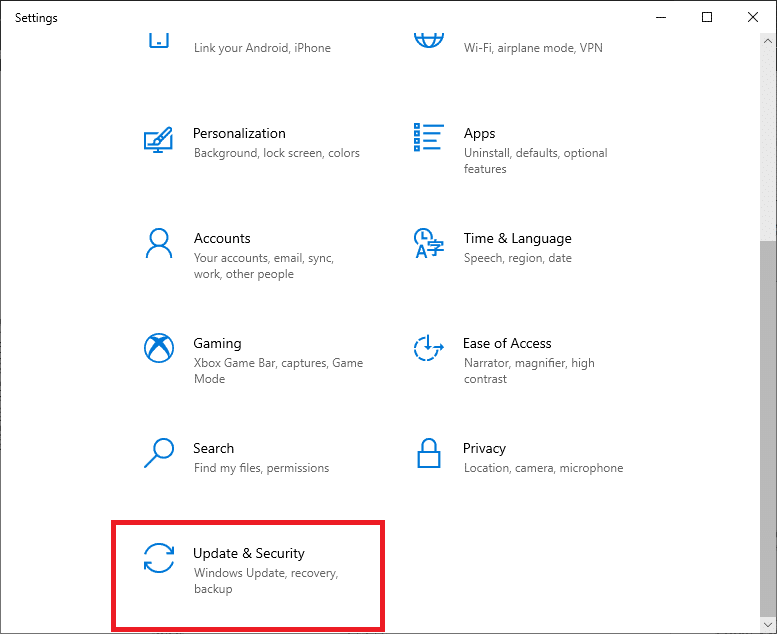
3. ตอนนี้ คลิกที่ Windows Security ในบานหน้าต่างด้านซ้าย
4. จากนั้นเลือกตัวเลือกการ ป้องกันไวรัสและภัยคุกคาม ภายใต้ส่วน พื้นที่การป้องกัน
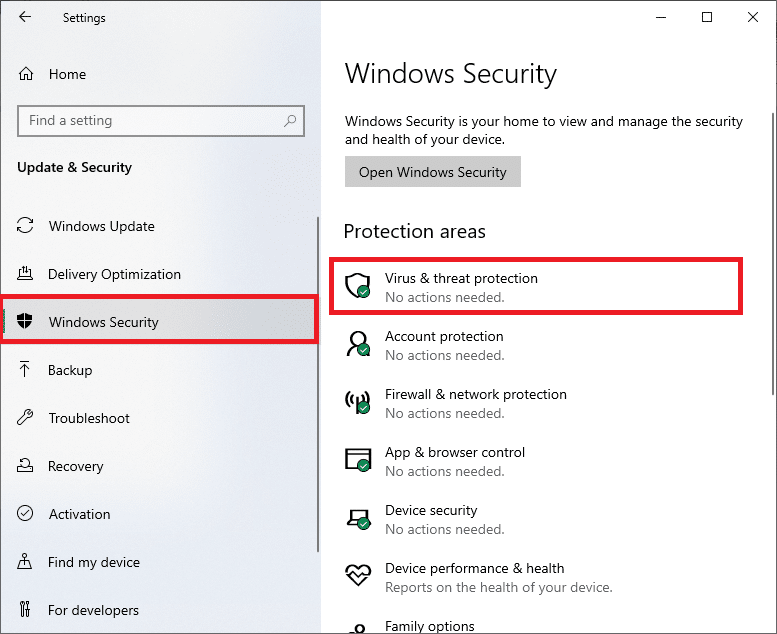
5ก. ภัยคุกคามทั้งหมดจะถูกเกณฑ์ที่นี่ คลิกที่ เริ่มการดำเนิน การภายใต้ ภัยคุกคามปัจจุบัน เพื่อดำเนินการกับภัยคุกคาม
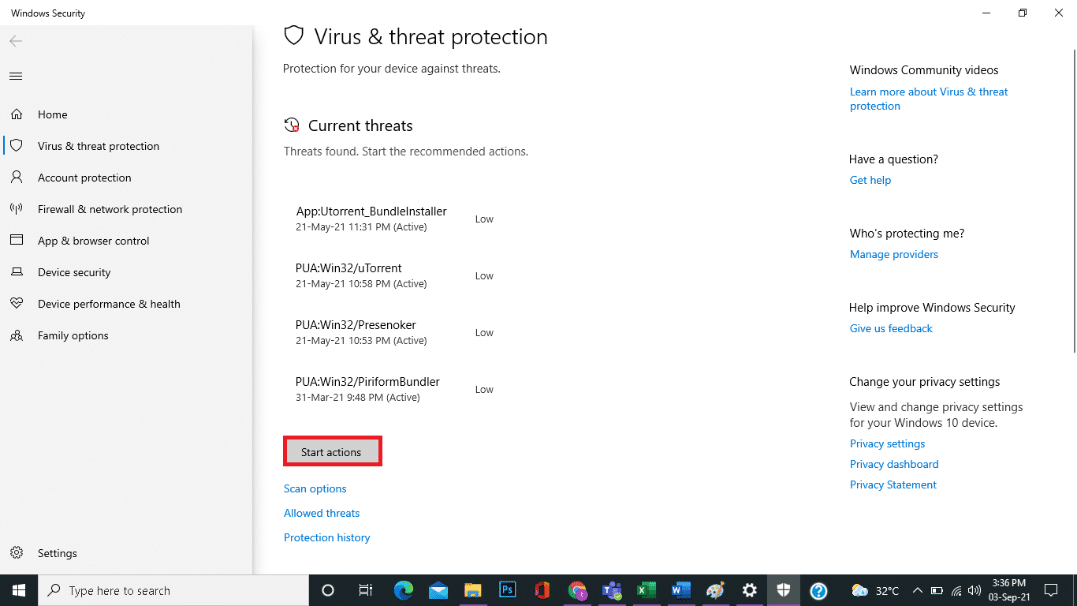
5B. หากคุณไม่มีภัยคุกคามใด ๆ ในระบบของคุณ ระบบจะแสดงการแจ้งเตือน ไม่ต้องดำเนินการ ตามที่ไฮไลต์ด้านล่าง
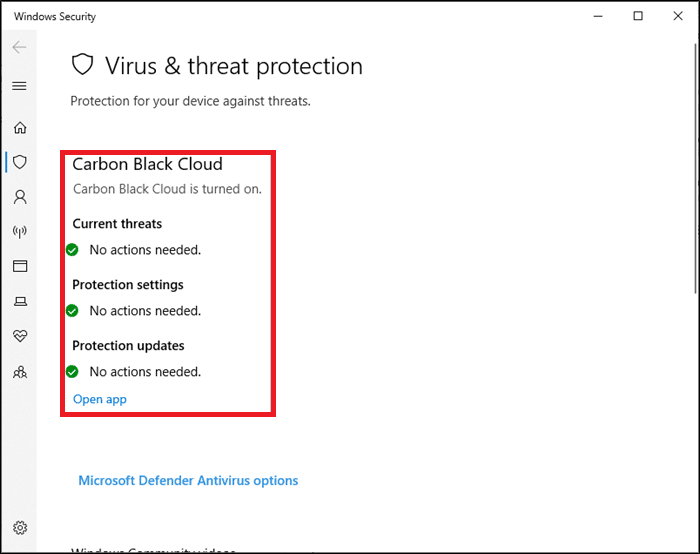
Windows Defender จะลบโปรแกรมไวรัสและมัลแวร์ทั้งหมดเมื่อกระบวนการสแกนเสร็จสิ้น
หลังจากสแกนไวรัสแล้ว คุณสามารถเรียกใช้ CCleaner เพื่อล้างพื้นที่ดิสก์โดยล้างไฟล์การติดตั้ง Win จากพีซี Windows 10 ของคุณ ดังนี้:
1. เปิดหน้าดาวน์โหลด CCleaner ในเว็บเบราว์เซอร์ใดก็ได้
2. เลื่อนลงไปที่ตัวเลือก ฟรี แล้วคลิก ดาวน์โหลด ตามที่ไฮไลต์ด้านล่าง
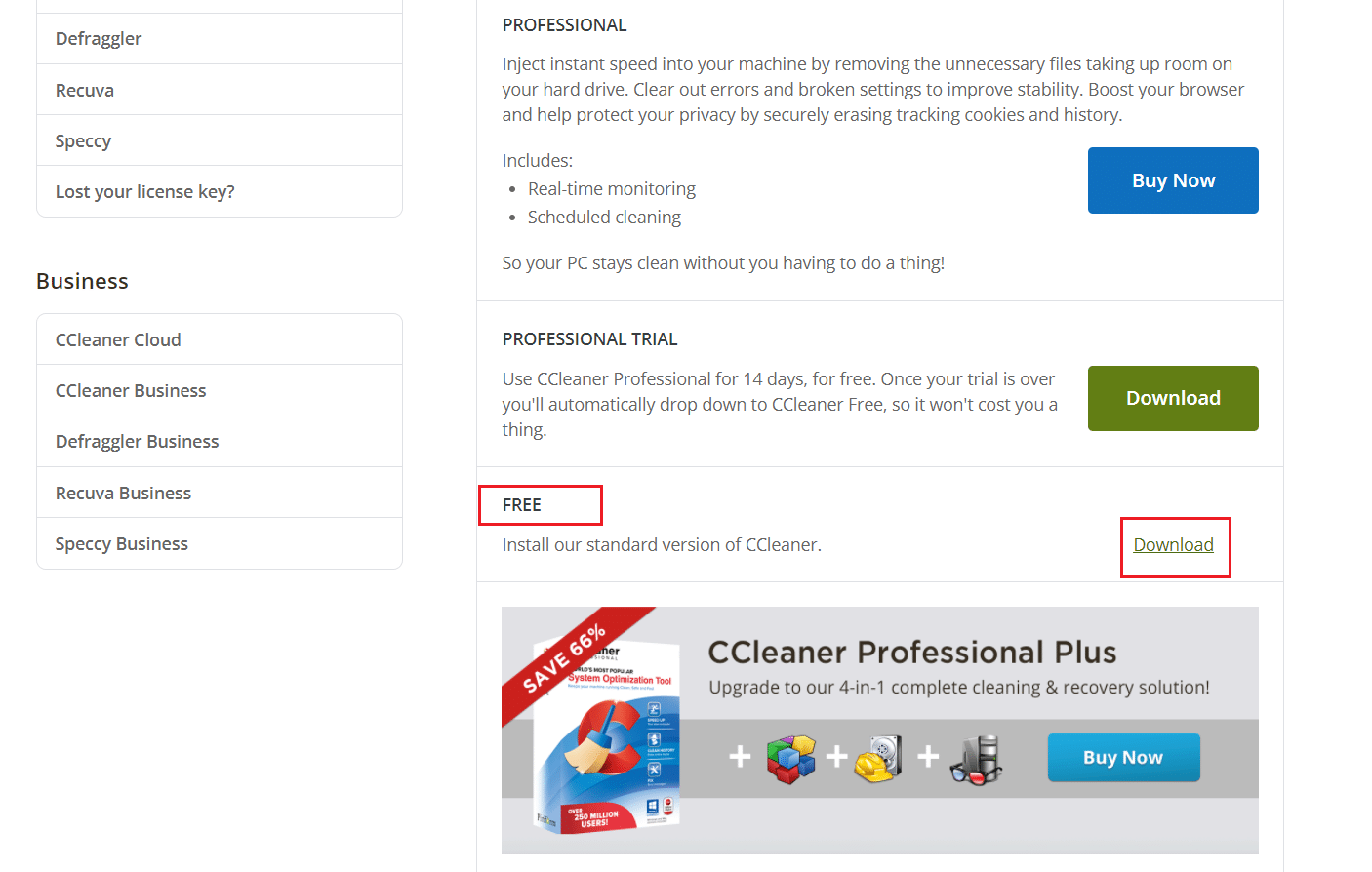
3. หลังจากดาวน์โหลด ให้เปิด ไฟล์ ติดตั้งและ ติดตั้ง CCleaner โดยทำตามคำแนะนำบนหน้าจอ
4. ตอนนี้ เปิดโปรแกรมและคลิกที่ Run CCleaner ดังที่แสดงด้านล่าง
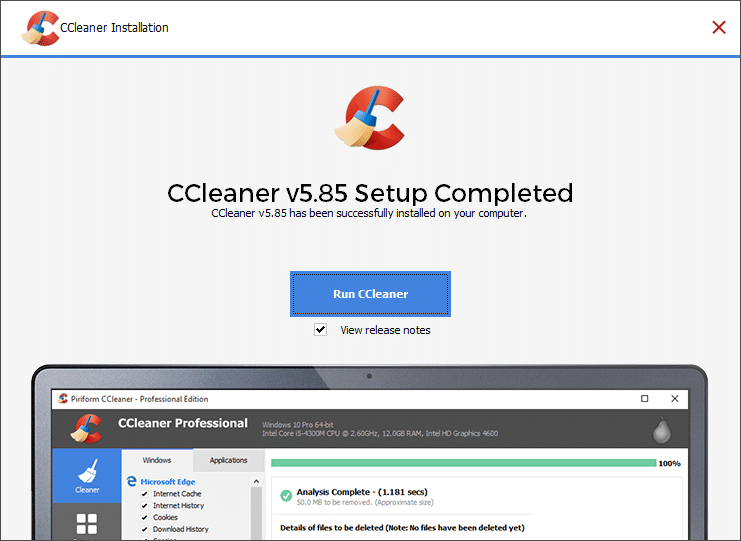
5. จากนั้น คลิกที่ Custom Clean จากบานหน้าต่างด้านซ้ายและสลับไปที่แท็บ Windows
หมายเหตุ: สำหรับ Windows CCleaner จะลบไฟล์ระบบปฏิบัติการ Windows ตามค่าเริ่มต้น สำหรับ แอปพลิเคชัน CCleaner จะลบโปรแกรมที่คุณติดตั้งด้วยตนเอง
6. ภายใต้ ระบบ ให้ ตรวจสอบไฟล์และโฟลเดอร์ที่มีไฟล์การตั้งค่า Win และไฟล์อื่น ๆ ที่คุณต้องการลบ
7. สุดท้าย คลิกที่ Run Cleaner ตามที่ไฮไลต์ด้านล่าง
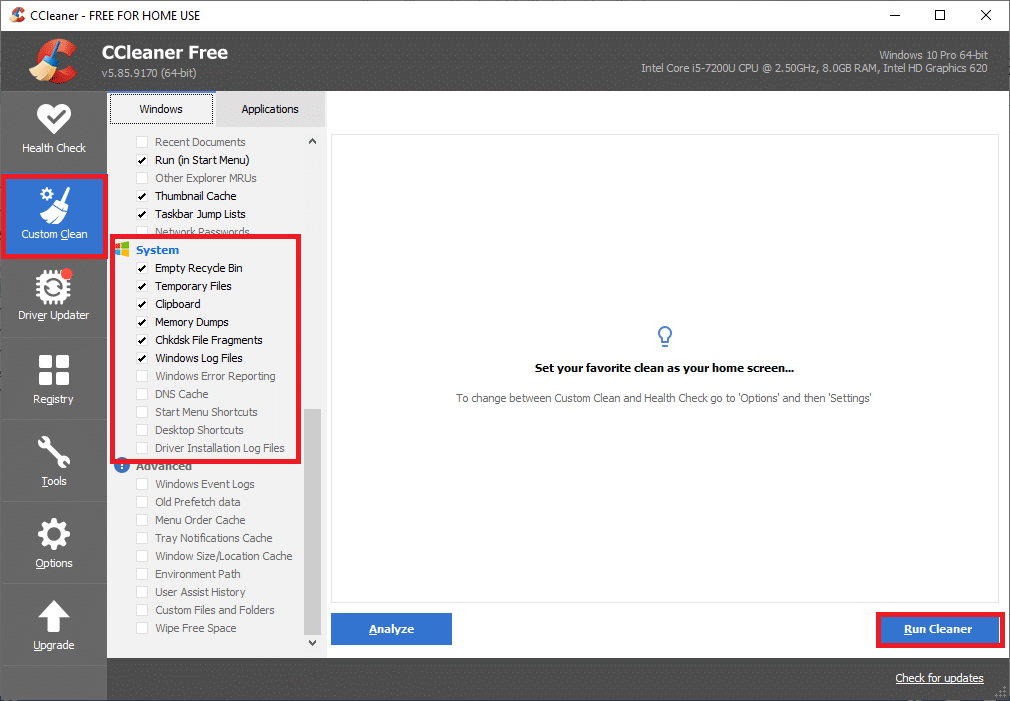
8. คลิกที่ Continue เพื่อยืนยันและรอให้กระบวนการทำความสะอาดเสร็จสิ้น
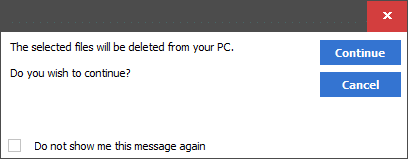
อ่านเพิ่มเติม: วิธีลบไฟล์ชั่วคราวใน Windows 10
วิธีคืนค่า Windows PC
หากคุณไม่พอใจกับ Windows เวอร์ชันที่อัปเดตใหม่และต้องการย้อนกลับเป็นเวอร์ชันก่อนหน้า ให้ทำตามขั้นตอนด้านล่างนี้:
1. ไปที่ Settings > Update & Security ตามที่ระบุใน วิธีที่ 4
2. เลือกตัวเลือกการ กู้คืน จากบานหน้าต่างด้านซ้ายและคลิก เริ่มต้นใช้ งานในบานหน้าต่างด้านขวา

3. ตอนนี้ เลือกตัวเลือกจากหน้าต่าง รีเซ็ตพีซีนี้ :
- ตัวเลือก Keep my files จะลบแอพและการตั้งค่า แต่จะเก็บไฟล์ของคุณไว้
- ตัวเลือก ลบทุกอย่าง จะลบไฟล์ แอพ และการตั้งค่าทั้งหมดของคุณ
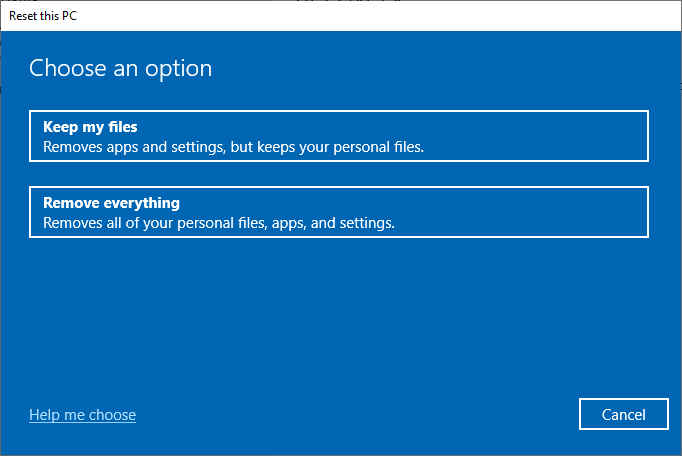
4. สุดท้าย ให้ทำตาม คำแนะนำบนหน้าจอ เพื่อดำเนินการรีเซ็ตให้เสร็จสิ้น
ที่แนะนำ
- วิธีแก้ไขข้อผิดพลาด Dev 6068
- วิธีสิ้นสุดงานใน Windows 10
- วิธีแก้ไขการใช้งาน CPU สูงใน Windows 10
- แก้ไขกระบวนการให้บริการโฮสต์ DISM การใช้งาน CPU สูง
- วิธีเปลี่ยนไดเรกทอรีใน CMD บน Windows 10
เราหวังว่าคุณจะได้รับคำตอบสำหรับคำถามของคุณ หากฉันลบไฟล์การติดตั้ง Windows และคุณสามารถ ลบไฟล์การติดตั้ง Win บนพีซี Windows 10 ของคุณได้ แจ้งให้เราทราบว่าวิธีใดง่ายที่สุดสำหรับคุณ นอกจากนี้ หากคุณมีคำถามหรือข้อเสนอแนะใดๆ เกี่ยวกับบทความนี้ โปรดทิ้งคำถามไว้ในส่วนความคิดเห็น
